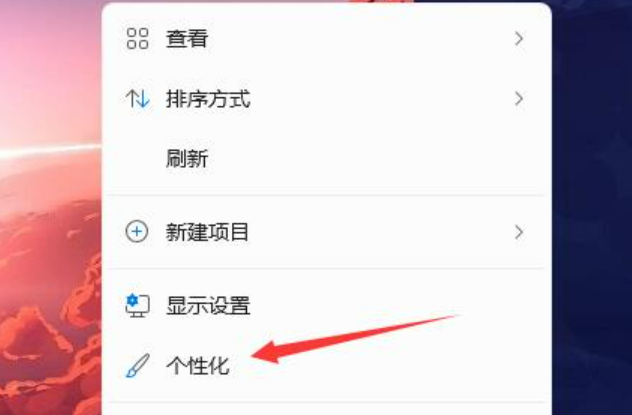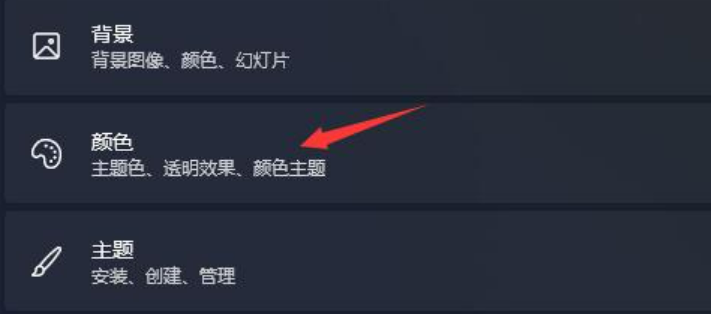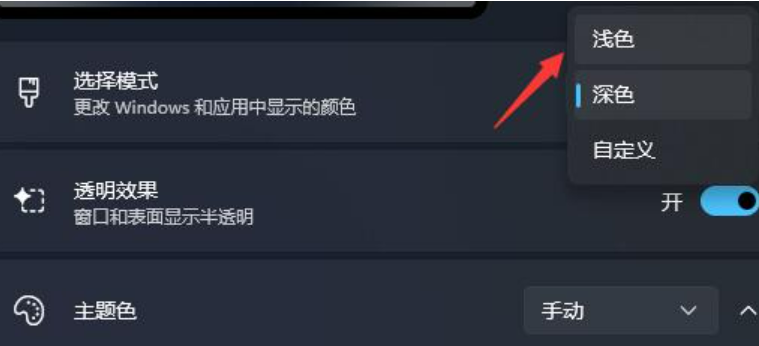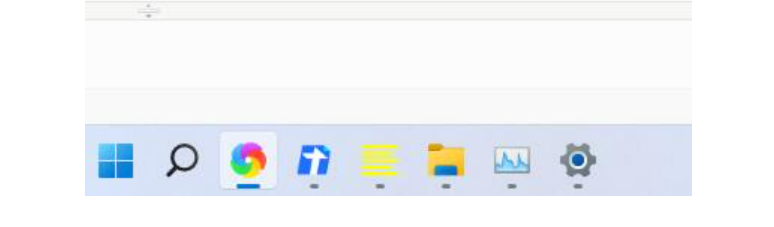win11电脑桌面图标变暗了怎么办?win11电脑桌面图标变暗了问题解析
近期不少的win11用户们在使用电脑的时候会发现自己的电脑桌面图标突然间变暗了的情况,那么win11电脑桌面图标变暗了怎么办?用户们可以直接的选择个性化下的颜色,然后更改选择模式就可以了。下面就让本站来为用户们来仔细的介绍一下win11电脑桌面图标变暗了问题解析吧。
win11电脑桌面图标变暗了问题解析
1、win11桌面图标变暗了的话,首先点击桌面空白处,然后在右键菜单中选择“个性化”。
2、在个性化右侧点击“颜色”。
3、然后在其中选择模式,将它更改为“浅色”。
4、设置完成后,我们就会发现自己的任务栏图标变成白色的了。
相关文章
- Win11系统怎么显示我的电脑在桌面
- win11毛玻璃怎么关闭?win11毛玻璃效果怎么关?
- win11显示未识别的网络怎么解决?
- win11鼠标指针皮肤怎么修改?win11鼠标指针皮肤设置方法
- win11磁盘管理打不开怎么办?win11无法打开磁盘管理解决方法
- Win11怎么调整光标闪烁速度?Win11调整光标闪烁速度的方法
- win11检测工具无法安装怎么办?win11检测工具无法安装问题解析
- Win11按prtsc截图没反应怎么办?Win11按prtsc截图没反应问题解析
- Win11右键新建word变成白的了怎么办?
- win11玩游戏自动关机怎么回事?win11玩游戏自动关机解决方法
- Win11 24H2什么时候发布?24H2正式版更新了什么?
- win11自带媒体播放器不能播放视频怎么办?
- Win11 24H2怎么下载?Win11 24H2在哪里下载?
- 安装Win11 24H2有什么硬件要求?Win11 24H2最低硬件要求解析
- Win11 24H2更新失败了怎么办?Win11 24H2更新失败了问题解析
- win11如何设置中英文切换快捷键?